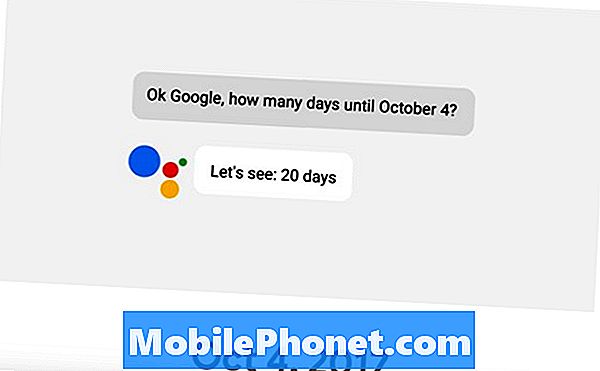Περιεχόμενο
- Πώς να εκκινήσετε το Huawei P10 / P10 Plus σε ασφαλή λειτουργία
- Πώς να σκουπίσετε το διαμέρισμα προσωρινής μνήμης του Huawei P10 / P10 Plus
- Πώς να επαναφέρετε το Huawei P10 / P10 Plus
Τα Huawei P10 και P10 Plus είναι από τα πιο ισχυρά smartphone με χαρακτηριστικά που μπορείτε να αγοράσετε στην αγορά σήμερα σε λογική τιμή. Έρχονται επίσης με εντυπωσιακές τεχνικές προδιαγραφές, οι οποίες τις καθιστούν γρήγορες στις διαδικασίες και τις απαντήσεις τους. Ωστόσο, δεν είναι απαλλαγμένα από προβλήματα και λάθη. Στην πραγματικότητα, ορισμένοι κάτοχοι έχουν ήδη στραφεί σε διαδικτυακά φόρουμ για να ζητήσουν βοήθεια για ζητήματα που αντιμετώπισαν.

Πώς να εκκινήσετε το Huawei P10 / P10 Plus σε ασφαλή λειτουργία
Η επανεκκίνηση του τηλεφώνου σας σε ασφαλή λειτουργία σημαίνει ότι απενεργοποιείτε προσωρινά όλες τις εφαρμογές τρίτων μερών και τις περισσότερες φορές, το κάνετε μόνο όταν αντιμετωπίζετε προβλήματα με τη συσκευή σας που πιθανότατα προκαλούνται από εφαρμογές.
Έτσι ξεκινάτε την εφαρμογή του τηλεφώνου σας σε ασφαλή λειτουργία:
- Απενεργοποιήστε το Huawei P10 / P10 Plus.
- Πατήστε και κρατήστε πατημένο το πλήκτρο λειτουργίας.
- Μόλις εμφανιστεί η οθόνη Huawei, απελευθερώστε το πλήκτρο λειτουργίας και πατήστε αμέσως και κρατήστε πατημένο το κουμπί μείωσης έντασης.
- Εάν είναι επιτυχής, μπορείτε να δείτε την "Ασφαλή λειτουργία" στην κάτω αριστερή γωνία της οθόνης.
Εάν αντιμετωπίζετε προβλήματα, αυτή η διαδικασία είναι πολύ χρήσιμη για να προσδιορίσετε εάν το πρόβλημα προκαλείται από μια εφαρμογή τρίτου μέρους ή από μια ενσωματωμένη. Για να το γνωρίζετε αυτό, πρέπει απλώς να παρατηρήσετε τη συσκευή σας για να γνωρίζετε εάν το πρόβλημα εξακολουθεί να εμφανίζεται σε αυτήν τη λειτουργία. Εάν όχι, τότε επιβεβαιώνεται ότι μία ή μερικές από τις εφαρμογές τρίτων προκαλούν το πρόβλημα. Βρείτε τον ένοχο και απεγκαταστήστε τον ώστε να μην μπορεί πλέον να επηρεάσει την κανονική λειτουργία του τηλεφώνου.
Ωστόσο, εάν το πρόβλημα εξακολουθεί να εμφανίζεται ακόμη και σε αυτήν τη λειτουργία, τότε είναι πιο πιθανό ένα πρόβλημα με μία από την ενσωματωμένη εφαρμογή, το υλικολογισμικό ή ακόμα και το υλικό. Σε αυτήν την περίπτωση, πρέπει να προχωρήσετε στην αντιμετώπιση προβλημάτων υλικολογισμικού.
Πώς να σκουπίσετε το διαμέρισμα προσωρινής μνήμης του Huawei P10 / P10 Plus
Το Android δημιουργεί προσωρινά αρχεία που χρησιμοποιεί για να κάνει τις εφαρμογές, τις υπηρεσίες και άλλες διαδικασίες να λειτουργούν ομαλά όταν καλούνται από άλλες εφαρμογές. Για παράδειγμα, όταν χρησιμοποιείτε την κάμερα, το σύστημα δημιουργεί κρυφές μνήμες για την ίδια την εφαρμογή κάμερας και, στη συνέχεια, δημιουργεί μια κρυφή μνήμη της Συλλογής, η οποία θα διαχειρίζεται φωτογραφίες και βίντεο που έχει τραβήξει η πρώτη. Έτσι, μέχρι τη λήψη φωτογραφιών, η Συλλογή θα είναι αρκετά γρήγορη για να ανταποκριθεί στην κλήση της εφαρμογής κάμερας.
Υπάρχουν στιγμές που οι κρυφές μνήμες καταστραφούν και όταν το σύστημα συνεχίζει να τις χρησιμοποιεί, ενδέχεται να προκύψουν προβλήματα απόδοσης. Γι 'αυτό είναι απαραίτητο να διαγράφετε τις κρυφές μνήμες του συστήματος κατά καιρούς για να βεβαιωθείτε ότι κάθε αρχείο λειτουργεί όπως θα έπρεπε. Για να το κάνετε αυτό, ακολουθήστε τα εξής βήματα:
- Απενεργοποιήστε το Huawei P10 / P10 Plus.
- Πατήστε παρατεταμένα τα πλήκτρα αύξησης έντασης και έντασης.
- Όταν εμφανιστεί το λογότυπο Huawei, κρατήστε και τα δύο πλήκτρα έως ότου η οθόνη γίνει μαύρη.
- Η οθόνη μπορεί να γίνει μαύρη για ένα δευτερόλεπτο ή δύο και μπορείτε να αφήσετε τα πλήκτρα σε αυτό το σημείο.
- Όταν μπορείτε να δείτε το EMUI στην οθόνη, αυτό σημαίνει ότι έχετε φτάσει στο σύστημα ανάκτησης του τηλεφώνου σας.
- Χρησιμοποιώντας το κουμπί Μείωση έντασης, επισημάνετε το "Wipe cache partition" και πατήστε το πλήκτρο λειτουργίας για να το επιλέξετε.
- Επιβεβαιώστε την ενέργειά σας και περιμένετε να ολοκληρωθεί η διαγραφή του περιεχομένου του διαμερίσματος προσωρινής μνήμης από το τηλέφωνο.
- Μπορεί να χρειαστεί η εκκίνηση του τηλεφώνου λίγο περισσότερο, αλλά περιμένετε.
Εάν αντιμετωπίζετε προβλήματα, συνεχίστε την παρατήρησή σας αφού σβήσετε το διαμέρισμα της προσωρινής μνήμης για να μάθετε εάν το πρόβλημα εξακολουθεί να εμφανίζεται επειδή εάν ναι, τότε οι κρυφές μνήμες δεν έχουν καμία σχέση με αυτό.
Πώς να επαναφέρετε το Huawei P10 / P10 Plus
Η διαδικασία αντιμετώπισης προβλημάτων που είναι αποτελεσματική στην αντιμετώπιση σχεδόν όλων των προβλημάτων που ενδέχεται να αντιμετωπίσετε είναι η επαναφορά εργοστασιακών ρυθμίσεων. Υπό την προϋπόθεση ότι το πρόβλημα προέκυψε με φυσικές αιτίες όπως νερό και φυσικές ζημιές, μπορεί να διορθωθεί με επαναφορά. Ωστόσο, εάν δεν είστε αρκετά προσεκτικοί, ενδέχεται να χάσετε τα αρχεία και τα δεδομένα σας καθώς όλα τα αποθηκευμένα στον εσωτερικό χώρο αποθήκευσης του τηλεφώνου σας θα διαγραφούν. Αυτό περιλαμβάνει τις εικόνες, τα βίντεο, τα αρχεία, τις εφαρμογές, τις επαφές και άλλα δεδομένα που ενδέχεται να έχετε συγκεντρώσει μετά από μήνες χρήσης. Λοιπόν, βεβαιωθείτε ότι έχετε δημιουργήσει αντίγραφα ασφαλείας κάθε κομμάτι δεδομένων που δεν θέλετε να χάσετε πριν κάνετε αυτά τα βήματα:
- Απενεργοποιήστε το Huawei P10 / P10 Plus.
- Πατήστε παρατεταμένα τα πλήκτρα αύξησης έντασης και έντασης.
- Όταν εμφανιστεί το λογότυπο Huawei, κρατήστε και τα δύο πλήκτρα έως ότου η οθόνη γίνει μαύρη.
- Η οθόνη μπορεί να γίνει μαύρη για ένα δευτερόλεπτο ή δύο και μπορείτε να αφήσετε τα πλήκτρα σε αυτό το σημείο.
- Όταν μπορείτε να δείτε το EMUI στην οθόνη, αυτό σημαίνει ότι έχετε φτάσει στο σύστημα ανάκτησης του τηλεφώνου σας.
- Τώρα, χρησιμοποιώντας το κουμπί μείωσης έντασης ήχου, επισημάνετε την επιλογή "Wipe data / factory reset" και, στη συνέχεια, πατήστε το πλήκτρο λειτουργίας για να το επιλέξετε
- Θα μεταφερθείτε σε άλλη οθόνη που σας ζητάει "Επιβεβαίωση διαγραφής όλων των δεδομένων χρήστη;"
- Επισημάνετε ξανά την επιλογή "Διαγραφή δεδομένων / επαναφορά εργοστασιακών ρυθμίσεων" και στη συνέχεια πατήστε το πλήκτρο λειτουργίας για να επιλέξετε.
- Μπορεί να χρειαστούν μερικά δευτερόλεπτα για να ολοκληρωθεί η επαναφορά, οπότε περιμένετε μέχρι να ολοκληρωθεί. Μπορείτε πραγματικά να δείτε την πρόοδο στην οθόνη.
- Μόλις ολοκληρωθεί η επαναφορά, θα επιστρέψετε στην οθόνη EMUI.
- Πατήστε το κουμπί αύξησης έντασης για να επισημάνετε την επιλογή "Επανεκκίνηση συστήματος τώρα" και, στη συνέχεια, πατήστε το πλήκτρο λειτουργίας για επανεκκίνηση του τηλεφώνου σας.
- Μπορεί να χρειαστεί η εκκίνηση του τηλεφώνου λίγο περισσότερο, αλλά περιμένετε.
Εναλλακτικά, μπορείτε να επαναφέρετε το τηλέφωνό σας μέσω του μενού ρυθμίσεων και έχει επίσης τα ίδια εφέ με την κύρια επαναφορά παραπάνω. Για να το κάνετε αυτό, ακολουθήστε τα εξής βήματα:
- Ανοίξτε τις Ρυθμίσεις.
- Αγγίξτε Σύνθετες ρυθμίσεις και, στη συνέχεια, πατήστε Δημιουργία αντιγράφων ασφαλείας και επαναφορά.
- Αγγίξτε Επαναφορά εργοστασιακών δεδομένων και επιλέξτε αν θα μορφοποιήσετε τον εσωτερικό χώρο αποθήκευσης. Επιλέγοντας Διαγραφή εσωτερικού χώρου αποθήκευσης θα διαγραφούν όλα τα αρχεία στον εσωτερικό σας χώρο αποθήκευσης, όπως
- μουσική και εικόνες. Προχωρήστε με προσοχή.
- Αγγίξτε Επαναφορά τηλεφώνου για να επαναφέρετε τη συσκευή σας στις εργοστασιακές ρυθμίσεις της.
Τώρα που γνωρίζετε τις τρεις πιο βασικές διαδικασίες αντιμετώπισης προβλημάτων που μπορείτε να χρησιμοποιήσετε για να προσπαθήσετε να διορθώσετε ζητήματα που ενδέχεται να αντιμετωπίσετε με τη συσκευή σας, τουλάχιστον, έχετε πλέον την ευκαιρία να λύσετε προβλήματα χωρίς καμία βοήθεια από μια τεχνολογία.
Συνδεθείτε μαζί μας
Είμαστε πάντα ανοιχτοί στα προβλήματα, τις ερωτήσεις και τις προτάσεις σας, οπότε μη διστάσετε να επικοινωνήσετε μαζί μας συμπληρώνοντας αυτήν τη φόρμα. Υποστηρίζουμε κάθε διαθέσιμη συσκευή Android και είμαστε σοβαροί σε αυτό που κάνουμε. Αυτή είναι μια δωρεάν υπηρεσία που προσφέρουμε και δεν θα σας χρεώσουμε ούτε δεκάρα για αυτήν. Ωστόσο, λάβετε υπόψη ότι λαμβάνουμε εκατοντάδες μηνύματα ηλεκτρονικού ταχυδρομείου κάθε μέρα και είναι αδύνατο για εμάς να απαντήσουμε σε κάθε ένα από αυτά. Αλλά είστε σίγουροι ότι διαβάζουμε κάθε μήνυμα που λαμβάνουμε. Για όσους έχουμε βοηθήσει, διαδώστε την είδηση κοινοποιώντας τις αναρτήσεις μας στους φίλους σας ή απλώς αρέσει η σελίδα μας στο Facebook και στο Google+ ή ακολουθήστε μας στο Twitter.